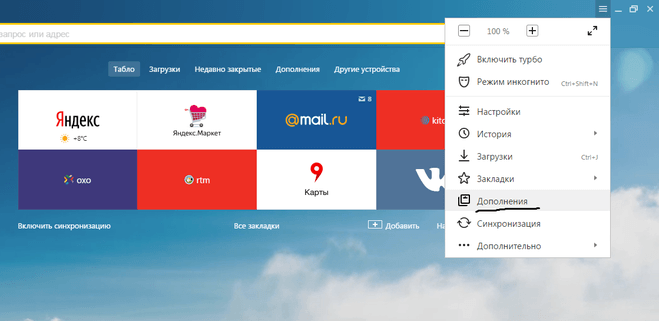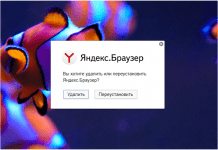Расширения в браузере Яндекс — это дополнительные утилиты, которые интегрируются (устанавливаются) в него отдельно. Такие утилиты способны существенно расширить функционал браузера. При этом устанавливаются они не так, как обычные программы и, в отличие от них, имеют гораздо меньший размер. Из данной статьи можно узнать, где найти расширения в Яндекс браузере и как их установить.
Содержание
Каким функционалом обладают расширения
Каждое дополнение отвечает за те или иные функции. Например: существуют расширения для браузеров, которые позволяют блокировать рекламу, изменять цвет оформления, скачивать музыку и видео из социальных сетей, встраивать функционал для работы с электронными документами и т.д.
Где найти расширения в Яндекс.Браузере
Вопрос, где найти расширения в Яндекс.Браузере является очень распространенным у тех пользователей, которые начали использовать продукт российского разработчика совсем недавно. На самом деле расширения — это одно из главных преимуществ браузера от компании Яндекс. Ведь их не нужно выискивать на сайтах разработчиков и интегрировать вручную. Сам Яндекс.Браузер содержит целый каталог с расширениями. Их в нем насчитывается свыше 1500 тысяч, и все они являются проверенными, работоспособными и полностью безопасными. Войти в каталог можно следующим образом:
- перейти в браузер и нажать на значок в виде трех горизонтально расположенных линий, находящийся в правом верхнем углу экрана;
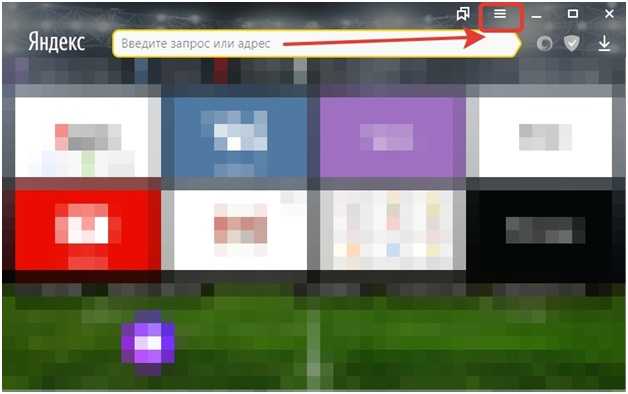
- в открывшемся меню выбрать строчку «Дополнения».
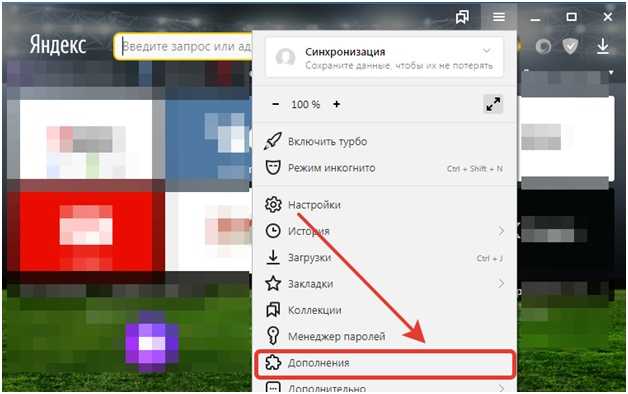
После выполнения данных действий откроется страница, содержащая список самых популярных расширений.
Добавление расширений в браузер
Переход в раздел дополнений откроет доступ к самым распространенным расширениям, которые предлагает Яндекс.Браузер. Причем эти расширения не подвергаются удалению. Их удастся лишь включить или выключить. Чтобы активировать расширение из списка распространенных расширений, необходимо попросту передвинуть ползунок в правую сторону из позиции «Выкл.» в позицию «Вкл.». Чтобы добавить расширение, отсутствующее в первичном каталоге, понадобится:
- Прокрутить страницу с популярными расширениями до самого низа.
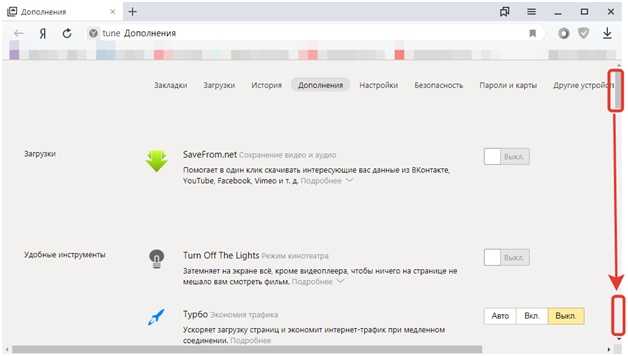
- Кликнуть по надписи «Каталог расширений для Яндекс.Браузера».
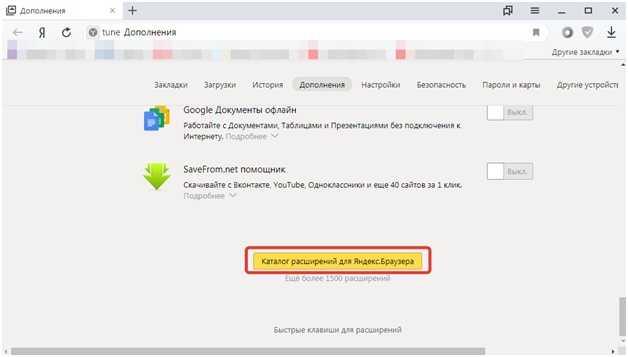
- В правом верхнем углу экрана в строке поиска ввести название интересующего дополнения (или ту часть, которую удалось запомнить).
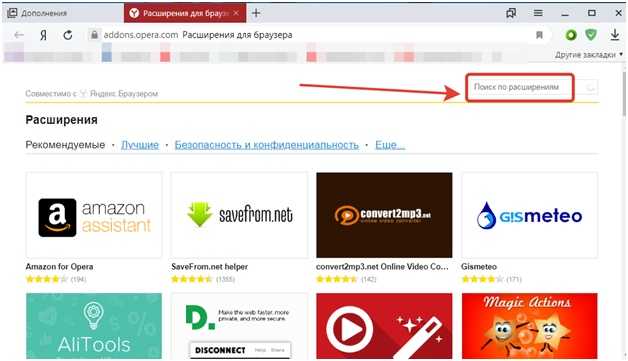
- После ввода названия дополнения, оно будет отображено чуть ниже графы для поиска. Необходимо кликнуть по нему.
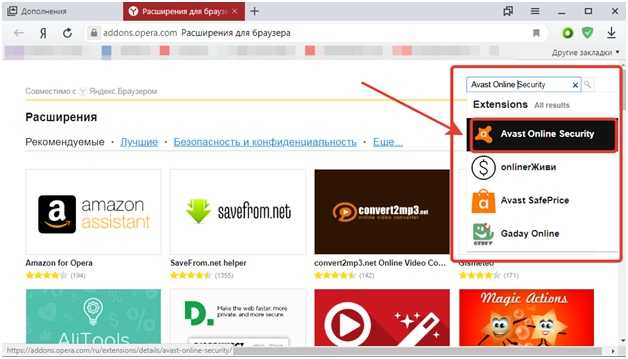
- Произойдет перенаправление на страницу с дополнением, в которой следует нажать на пункт «Добавить в Яндекс.Браузер».
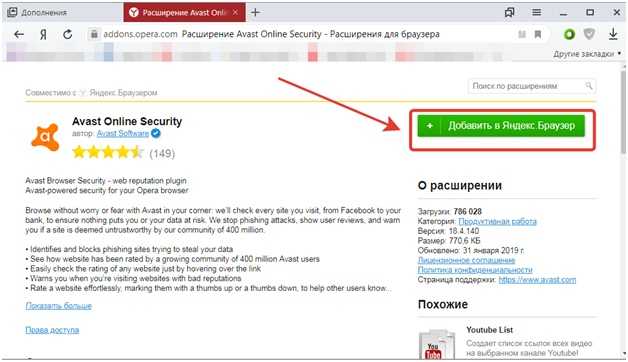
- В центре открытой страницы высветится запрос на добавление, в котором, конечно же, нужно указать «Установить расширение».
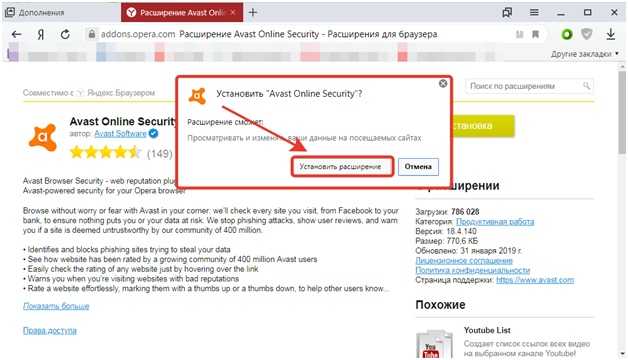
- Не более чем через одну минуту процесс установки завершится. Для ознакомления с настройками расширения следует нажать на его значок. Он находится справа от строки поиска.
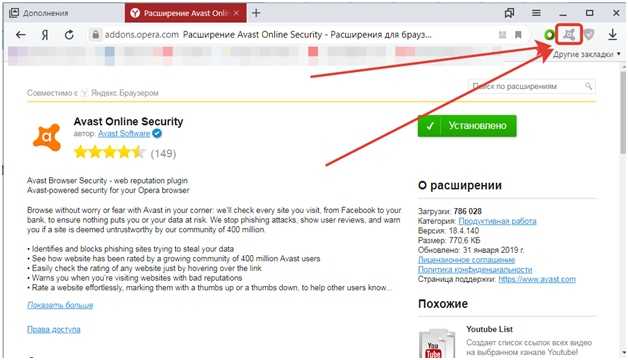
На этом установка мини-программ для браузера Яндекс может считаться завершенной.
Удаление расширений
Удалить расширения в Яндекс браузере возможно очень простым путем. Достаточно вновь открыть раздел «Дополнения», а затем прокрутить текущую страницу до самого конца. После этого останется лишь:
- навести курсор мыши на установленное дополнение, и дождаться появления надписи «Удалить»;
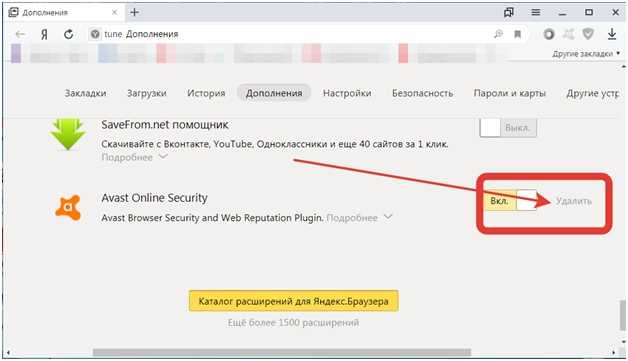
- нажать на эту надпись и подтвердить удаление во всплывающем окне.
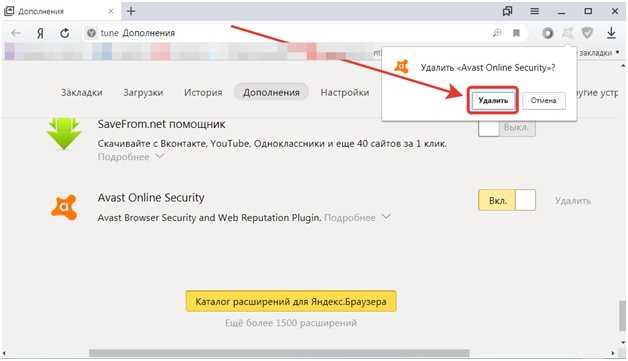
После этого установленное расширение перестанет функционировать и исчезнет из браузера.
Заключение
Стоит добавить, что расширения, установленные в других браузерах, автоматически переносятся в Яндекс. Это очень удобно. К тому же у некоторых браузеров каталог дополнений больше. Поэтому их можно найти и установить в другом браузере. Ведь они все равно будут в скором времени портированы в Яндекс. Однако особого смысла в этом нет: дополнения Яндекс самые функциональные. А мало их потому, что все лишнее, нерабочее, потенциально опасное ПО просто не помещается в каталог.